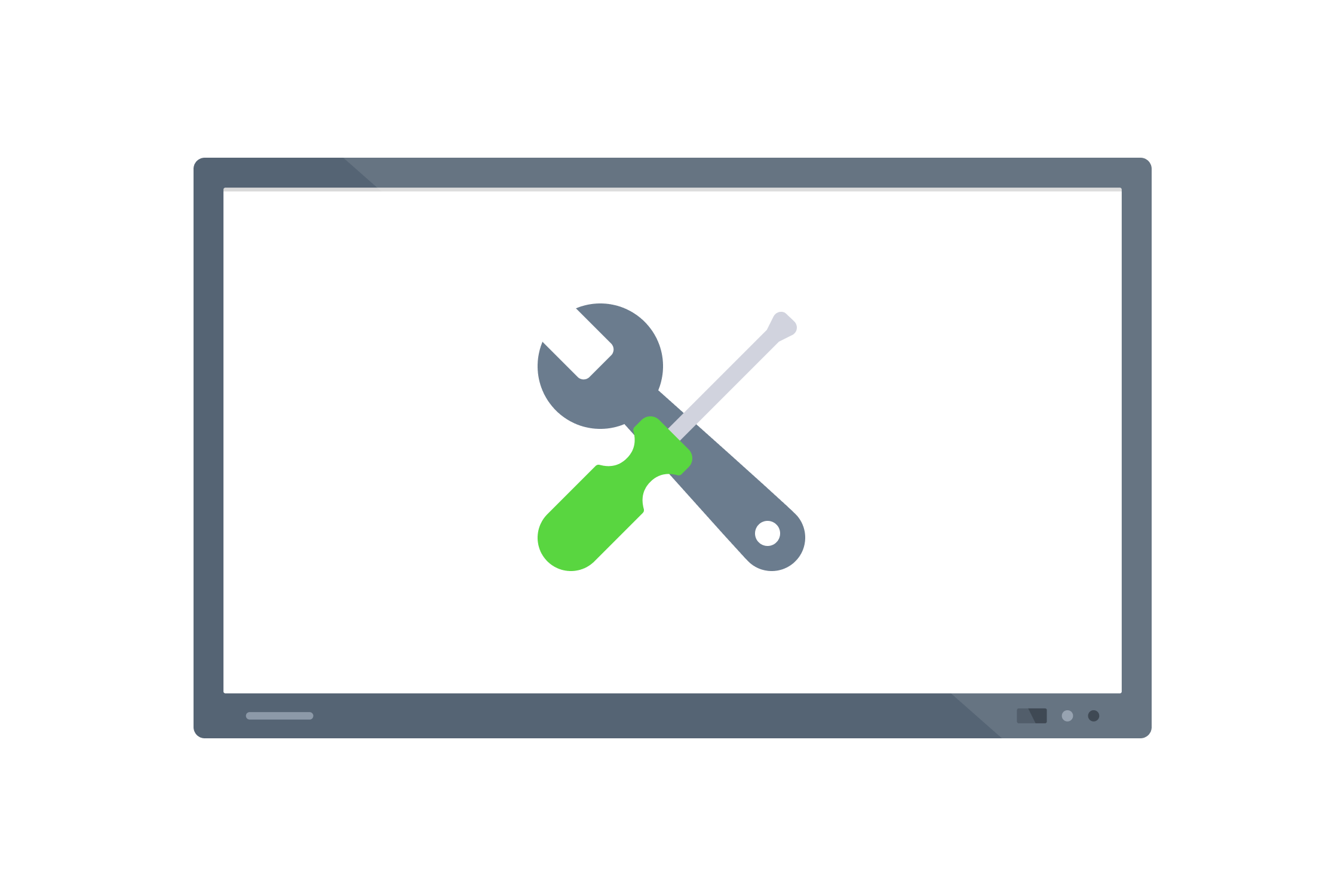
Specifiche Tecniche del Software Gynzy IFPD
Gynzy è un software educativo progettato per essere utilizzato dagli insegnanti su IFPD (Schermi interattivi a pannello piatto) o IWB (Lavagne interattive).
È stato sviluppato in stretta collaborazione con gli educatori e supporta gli insegnanti durante la loro giornata. Il software permette agli insegnanti di utilizzare facilmente il display in combinazione con la loro istruzione, per costruire e condividere lezioni, per utilizzare piani di lezione già pronti o per gestire la classe.
Funzionalità
Funzionalità di base della lavagna
Cursor - Per selezionare/spostare uno o più elementi/annotazioni sulla lavagna.
Disegna - Per disegnare/annotare/evidenziare sull'area della lavagna digitale, in documenti incorporati o su altre applicazioni (utilizzando la funzione Glass Plate). Lo spessore della linea, il colore e la trasparenza possono essere regolati secondo le preferenze dell'utente.
Riconoscimento di forme, scrittura a mano e formule - La funzione Disegna include il riconoscimento automatico di forme, scrittura a mano e formule (prossimamente).
Cancella - Per cancellare annotazioni sulla lavagna. La gomma può essere attivata anche utilizzando il pugno (prossimamente) e può essere utilizzata contemporaneamente mentre si disegna.
Testo - Per aggiungere elementi di testo in tutti i colori e font. La funzione testo include opzioni per allineamento, elenchi, collegamenti, formule, grassetto, corsivo, sottolineature e barrature.
Controllo ortografico - Il testo scritto può essere controllato per errori di ortografia.
Forme 2D - Per aggiungere varie forme con opzioni per colore di riempimento/bordo, angoli arrotondati e ombre.
Forme 3D - Per aggiungere varie forme tridimensionali con opzioni per il colore di riempimento/bordo, angoli arrotondati e ombre.
Mappe mentali - Le mappe mentali possono essere facilmente create e manipolate.
Annulla/ripristina - Grandi pulsanti di annullamento/ripristino rendono facile per gli insegnanti annullare un errore.
Manipolazione degli elementi - Ogni elemento sulla lavagna (ad esempio annotazioni, forme, immagini, ecc.) può essere: spostato, ridimensionato, ruotato, eliminato, raggruppato con altri elementi, bloccato, tagliato, copiato, incollato, duplicato, trasformato in un link, trasformato in clonatore infinito e spostato avanti/indietro.
Caricamento documenti - Inserisci documenti che possono poi essere annotati sulla lavagna. I formati di file supportati includono: .jpg, .jpeg, .png, .gif, .pdf, .txt, .rtf, .doc, .docx, .ppt, .pptx, .ppsx, .xls, .xlsx, .xps
Multi-diapositiva - Un file può contenere fino a 200 diapositive.
Scorrimento verticale infinito - Le diapositive possono essere espanse all'infinito in un orientamento verticale.
Focus del Riflettore - Evidenzia un'area circolare della lavagna mantenendo nascosto il resto.
Salva / Esporta - I file della lavagna possono essere salvati nel cloud (archiviazione illimitata), condivisi con gli studenti e/o esportati in diversi formati di file tra cui: .png, .jpg e .pdf.
Lezioni offline - Mantieni la capacità di insegnare senza una connessione internet.
Gesti di zoom - Usa due dita per ingrandire e spostarti su una diapositiva successiva.
Condividi lezioni - Condividi facilmente una copia delle tue diapositive della lezione utilizzando un link o un codice QR.
Modalità di input
Multi-Touch - Il software riconosce input tattili multipli come un dito, il palmo (per cancellare) o una penna (in arrivo).
Gesti di scorrimento/navigazione - Scorri verso l'alto o verso il basso con due dita per scorrere su una diapositiva successiva, e scorri a sinistra o a destra con due dita per navigare tra le diapositive successive.
Mouse - Il software può essere utilizzato con un mouse collegato.
Tastiera - Il software può essere utilizzato con una tastiera (sia collegata che mostrata dal sistema). Sono disponibili scorciatoie da tastiera per una facile navigazione.

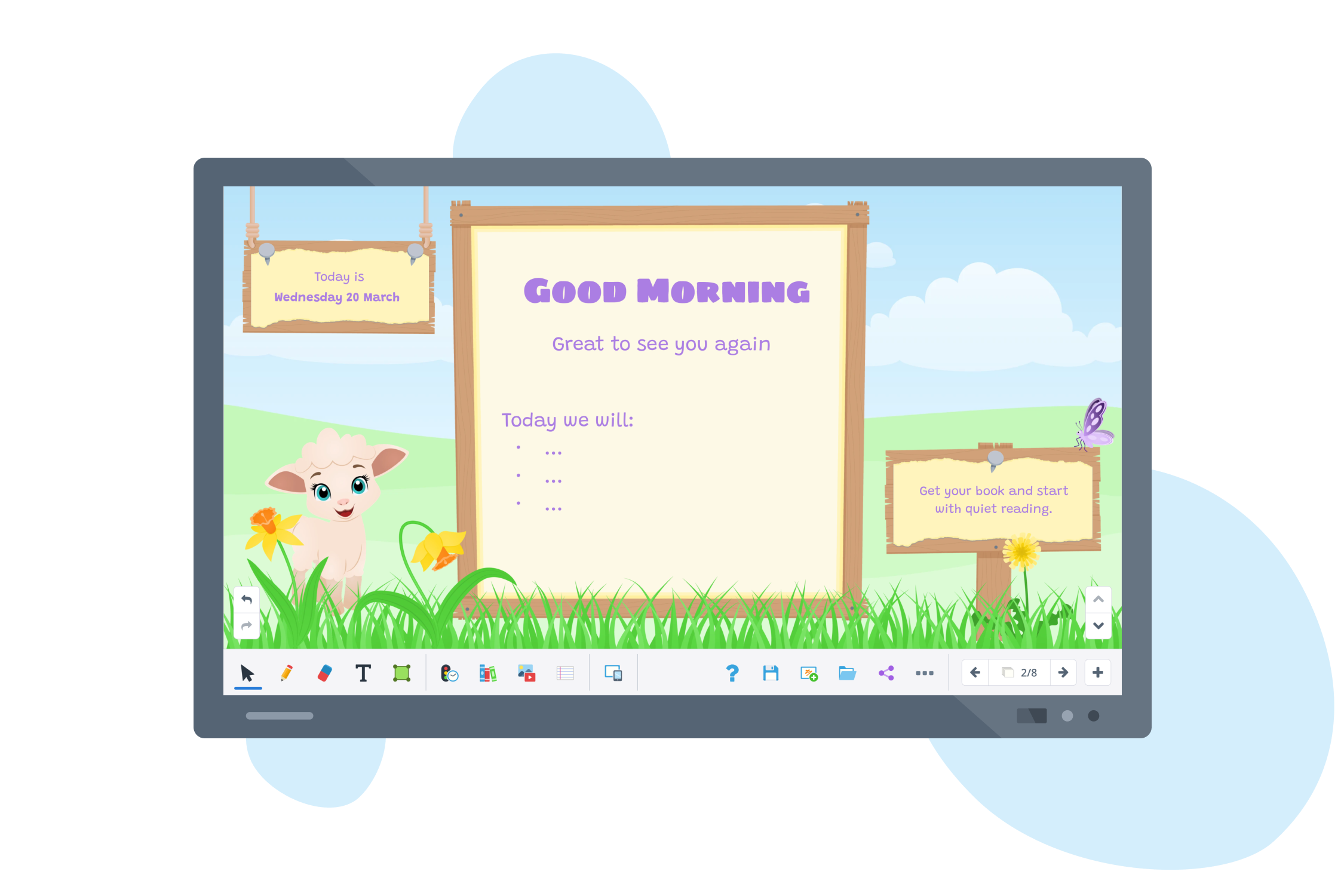
Funzionalità dei media
Immagini proprie - Per inserire immagini locali statiche/animate (supporto per .jpg, .jpeg, .png, .gif).
Video propri - per inserire file video locali (supporto per .mp4 e .webm) (prossimamente)
Biblioteca di immagini - Migliaia di immagini educative sono prontamente disponibili.
Ricerca immagini Bing - Cerca e inserisci direttamente immagini dalla ricerca immagini di Bing con SafeSearch abilitato.
Ricerca immagini Creative Commons - Cerca e inserisci direttamente immagini da Creative Commons.
Immagini Google Drive - Inserisci direttamente immagini da Google Drive.
Ricerca video YouTube - Cerca (con SafeSearch abilitato) e inserisci video YouTube senza pubblicità.
Video Vimeo - Inserisci direttamente video Vimeo.
File audio - Aggiungi file audio/podcast locali (supporto per .wav e .mp3).
Importazione da Google Drive - Importa facilmente i file nelle tue diapositive direttamente da Google Drive.
Importazione da Microsoft OneDrive - Importa facilmente i file nelle tue diapositive direttamente da Microsoft OneDrive.
Importazione Lezione - Importa facilmente i materiali della lezione in vari formati, inclusi .notebook, .flipchart e .ppt.
Fotocamera - Trasmetti in streaming contenuti visivi nelle diapositive della lezione.
Registratore dello schermo (prossimamente)
Browser web integrato (prossimamente)
Sfondi
Fogli di scrittura - Fogli di scrittura allineati con i metodi di scrittura locali.
Fogli matematici - Varie tipologie di fogli tipicamente utilizzati in matematica.
Fogli di musica - con pentagrammi per l'insegnamento della musica.
Fogli ad alto contrasto - Tutti i fogli sono disponibili in colori ad alto contrasto per studenti con esigenze speciali.
Sfondi di immagini - Scegli tra sfondi di immagini preselezionate o usa un'immagine personalizzata.
Sfondi colorati - Cambia il colore dello sfondo della lavagna digitale.
Layout - Scegli tra 8 utili layout per strutturare le informazioni.
Sfondi propri - Usa qualsiasi immagine come sfondo.
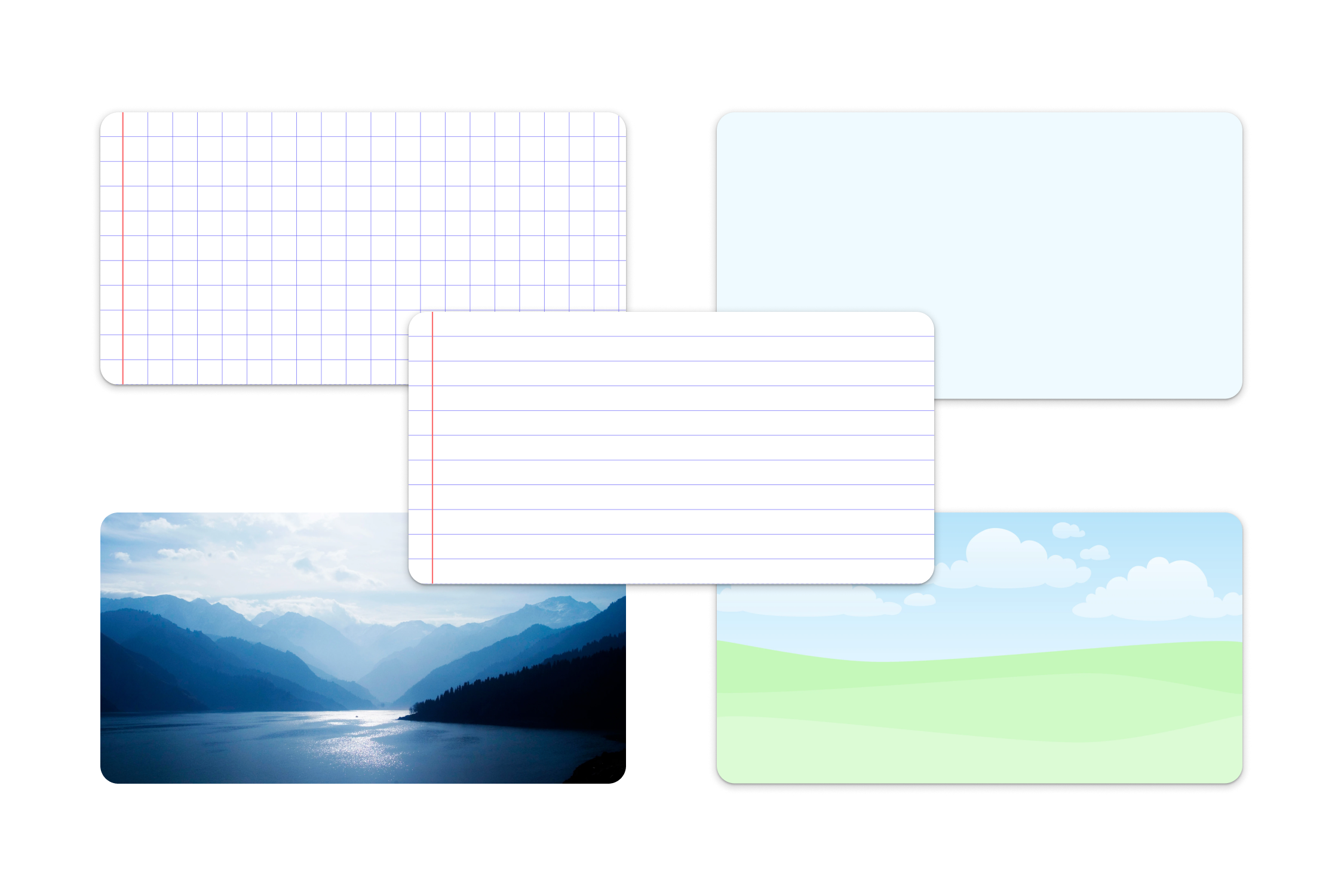

Biblioteca educativa
Multilingue - Include contenuti educativi e strumenti interattivi in 11 lingue: inglese, spagnolo, francese, italiano, olandese, tedesco, svedese, norvegese, danese, greco e portoghese. (Prossimamente: ungherese, rumeno, polacco, finlandese e ucraino)
Allineato al curriculum - Contiene centinaia di lezioni per materie come Matematica, Lingua, Scienze, Studi sociali e Apprendimento socio-emotivo.
Contenuti da sviluppatori esterni - Include lezioni e strumenti da sviluppatori leader del settore, come GeoGebra e LifeTerra.
Giochi e attività - Contiene giochi educativi e attività.
Festività ed eventi speciali - Contenuti educativi incentrati su festività ed eventi speciali.
Strumenti per la gestione della classe
Gestione del comportamento - Strumenti facilmente accessibili per gestire il comportamento degli studenti in classe, come timer, semafori e misuratore di rumore.
Programmazione - Strumenti per programmare la giornata, come un calendario, orologio e timer di studio.
Organizzazione - Strumenti per organizzare la classe, come schemi di seduta, generatore di gruppi e selettore di nomi casuale.
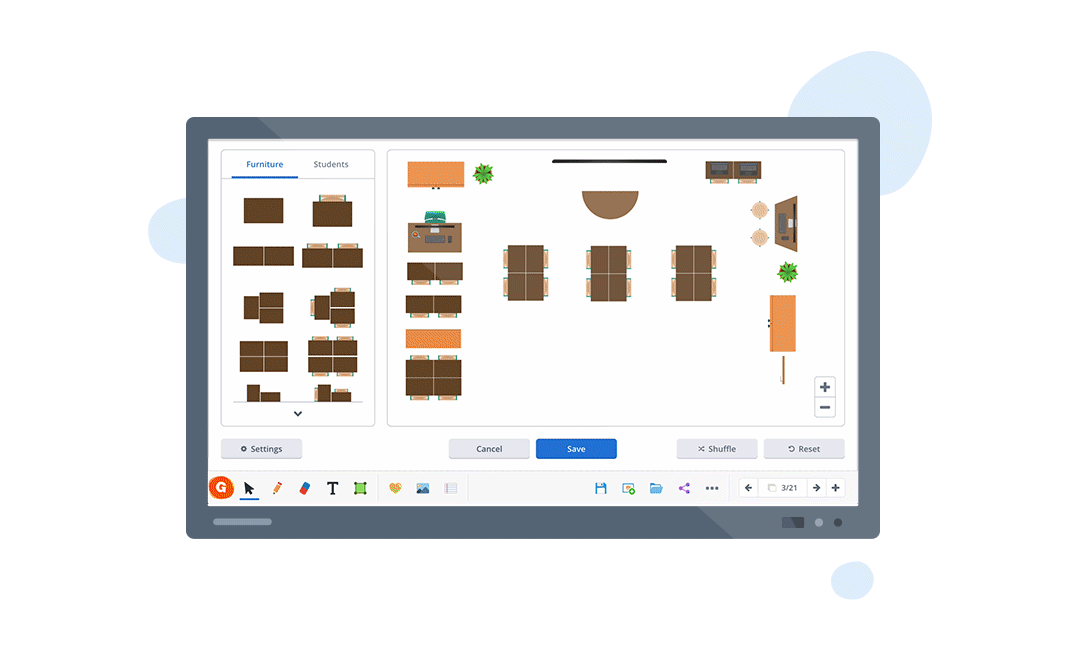
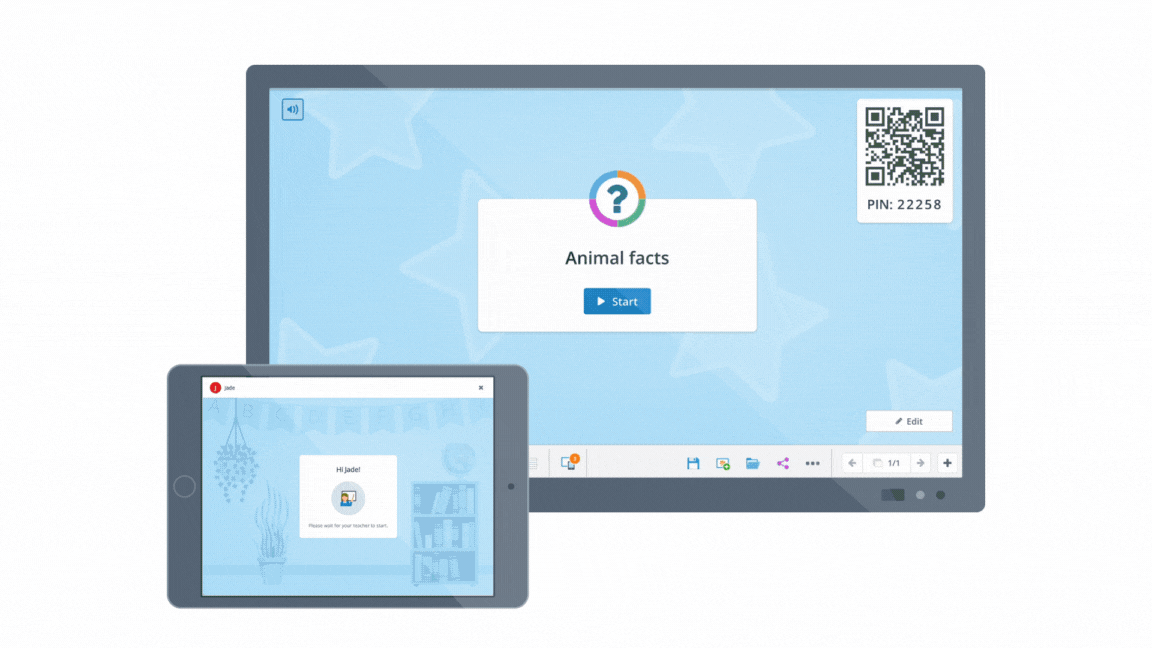
Elementi fondamentali per la creazione di lezioni interattive
Una biblioteca piena di elementi che possono essere utilizzati per creare lezioni interattive e coinvolgenti. Esempi di elementi inclusi: creatore di quiz, grafici, pulsanti, tabellone dei punti, lettore video, cornici di risposta, gira la tessera e sintesi vocale.
Interattività degli studenti
Gestione della Sessione - Invita gli studenti a partecipare a una sessione di partecipazione dal vivo. Gli studenti possono partecipare scansionando un codice QR su qualsiasi dispositivo abilitato a Internet (come smartphone, tablet e laptop). Gli studenti indesiderati possono essere rimossi dall'insegnante.
Verifica in classe - Gli insegnanti possono creare quiz, utilizzare quiz già pronti o creare quiz con l'IA che possono inviare ai dispositivi degli studenti e giocare dal vivo in classe. Questi quiz possono essere sulla lavagna interattiva, così come sui dispositivi degli studenti.
Domanda Aperta - Gli insegnanti possono porre domande aperte a cui gli studenti possono rispondere individualmente sul loro dispositivo. Le risposte possono essere mostrate (anonimamente) sulla lavagna.
Gara di Alpaca - Un modo divertente e coinvolgente per gli studenti di praticare l'automatizzazione nelle operazioni matematiche di base.
Lezione dal vivo - Gli studenti possono seguire una lezione da un dispositivo elettronico e fare annotazioni sulle diapositive. L'insegnante può mostrare uno o più schermi degli studenti sulla lavagna.

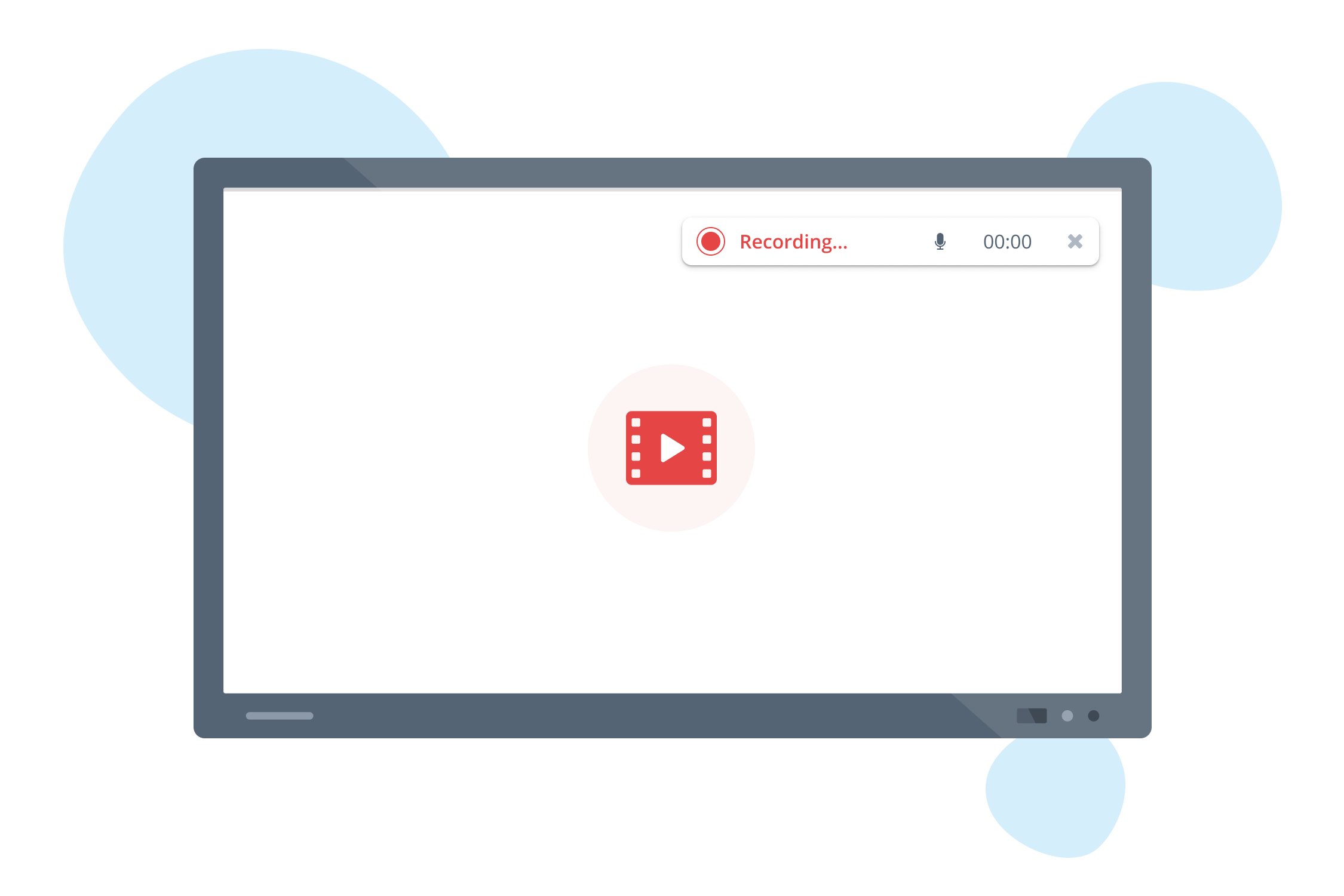
Acquisizione dello schermo
Registrazione dello schermo & audio - Gli insegnanti possono avviare una registrazione dello schermo che può essere salvata come file .mp4. (prossimamente)
Screenshot - Gli insegnanti possono facilmente creare uno screenshot all'interno del software che può essere memorizzato localmente. (prossimamente)
Gestione delle Identità e degli Accessi
Google SSO - Accesso facile e sicuro tramite l'integrazione con Google Single Sign-On.
Clever SSO - Accesso facile e sicuro tramite l'integrazione con Clever Single Sign-On.
Microsoft SSO - Accesso facile e sicuro tramite l'integrazione con Microsoft Single Sign-On.
Accesso con codice QR (prossimamente)

Contattaci
Se hai domande sul nostro software, opportunità di partnership, o qualsiasi altra cosa, non esitare a contattarci a hello@gynzy.com.
Saremmo felici di sentirti!